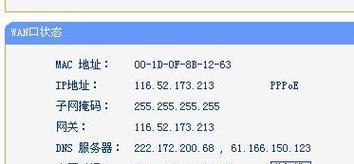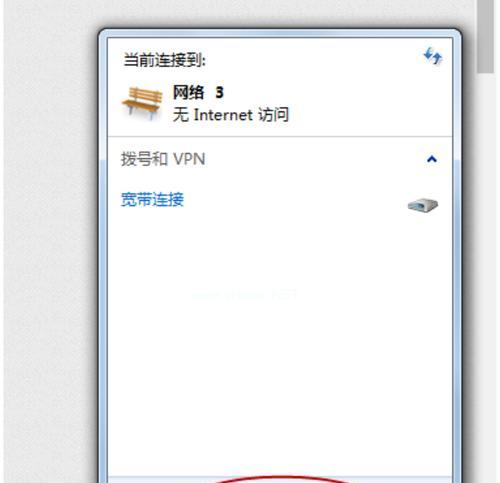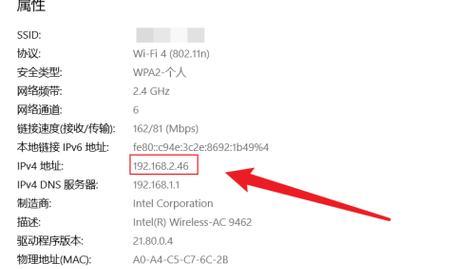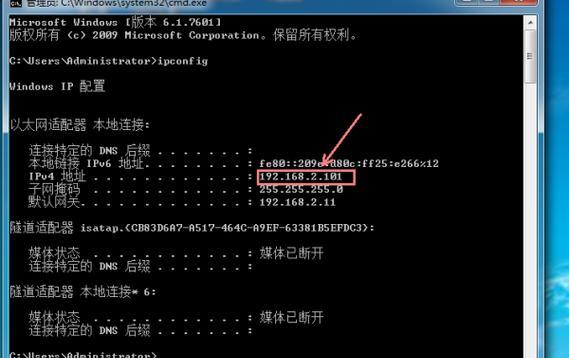在家庭网络或办公网络中,路由器是连接多台设备的核心设备。通常情况下,路由器分配的IP地址是动态的,会随着设备连接和断开而改变。然而,有些情况下我们需要为特定设备保留一个固定的IP地址,以方便管理和设置。本文将介绍如何通过简单的步骤来设置路由器的固定IP地址。
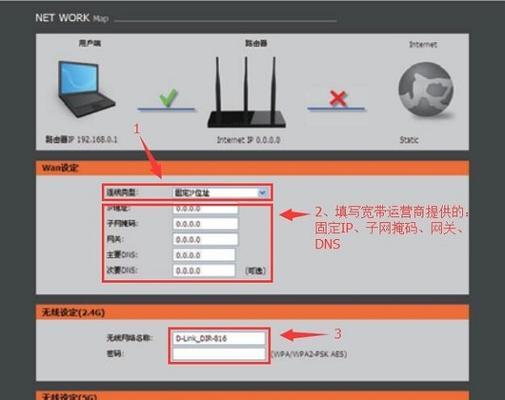
1.确认路由器型号和版本
要确保自己了解所使用的路由器型号和版本,因为不同型号和版本的路由器在设置固定IP地址时可能有些许差异。

2.进入路由器的管理界面
打开浏览器,在地址栏中输入路由器的默认IP地址,并按下回车键。这通常是192.168.1.1或192.168.0.1。在登录页面中输入管理员用户名和密码登录。
3.导航到网络设置页面

在路由器的管理界面中,找到并点击“网络设置”或类似的选项。这将带你进入网络设置页面。
4.开启静态IP功能
在网络设置页面中,找到并选择“静态IP”或“固定IP”的选项,通常位于DHCP设置附近。
5.输入固定IP地址的详细信息
在静态IP设置页面中,输入你要设置的设备的详细信息。这包括设备的名称、MAC地址和固定IP地址。
6.保存设置并重启路由器
完成设置后,记得点击保存或应用按钮来保存更改。重启路由器以使新的静态IP设置生效。
7.检查设备连接情况
一旦路由器重启,检查你要设置固定IP地址的设备是否成功连接到路由器,并且是否获得了你所设置的固定IP地址。
8.验证固定IP设置
打开设备的网络设置,查看是否成功设置了固定IP地址。如果一切正常,你会看到你所设置的固定IP地址。
9.解决可能出现的问题
如果发现设备没有连接到路由器或者没有获得固定IP地址,可能有其他设置或网络冲突导致。你可以尝试重新检查和配置相关设置,或者重置路由器并重新进行设置。
10.路由器型号特定的设置
对于某些特定型号的路由器,可能需要进行额外的设置步骤。在这种情况下,可以参考厂商提供的用户手册或官方网站上的说明。
11.维护固定IP设置
一旦成功设置了固定IP地址,你需要维护这些设置。当你添加或删除其他设备时,可能需要相应地更新固定IP地址。
12.注意网络安全
在设置固定IP地址时,要确保采取适当的网络安全措施,如更改默认的管理员密码和启用防火墙功能。
13.建议备份路由器设置
为了避免意外丢失设置,建议定期备份路由器的配置文件。这样,如果需要恢复路由器设置,你可以快速进行恢复。
14.寻求专业帮助
如果你在设置路由器固定IP地址时遇到问题,或者不确定自己的操作是否正确,可以寻求专业网络技术人员的帮助和建议。
15.
通过以上简单的步骤,你可以成功地为你的设备设置一个固定的IP地址。这样,你可以更方便地管理和控制网络中的特定设备,并确保它们始终使用相同的IP地址。记住,在进行任何设置之前,要仔细阅读路由器的用户手册,并确保网络安全措施得到妥善实施。